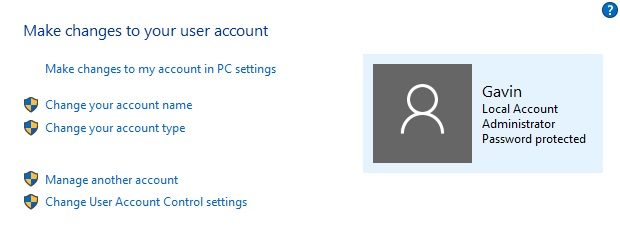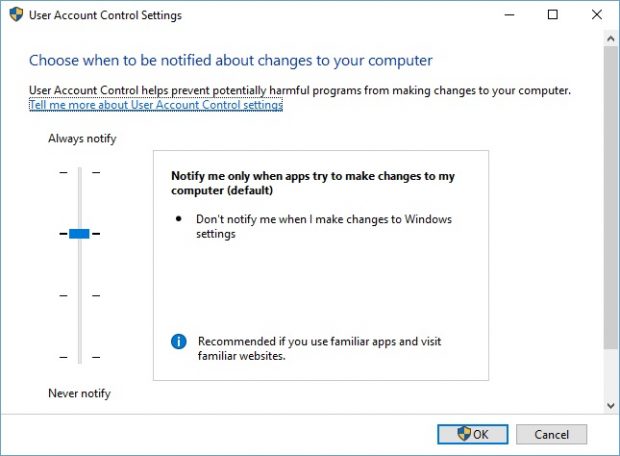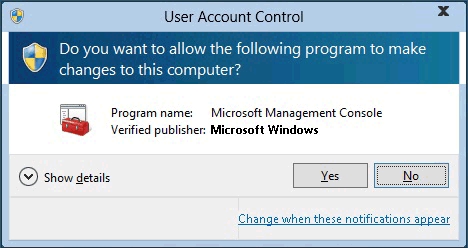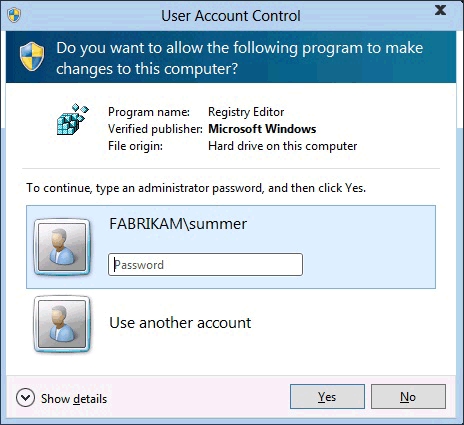حساب های کاربری ویندوز چه هستند؟ تفاوت حساب Administrator و Standard در چیست و بهتر است از کدام نوع حساب استفاده کنیم؟ ما در این مقاله به بررسی آنها خواهیم پرداخت.
آیا شما مدیر شبکه لوازم خانگی یا خانواده خود هستید؟ در بعضی موارد ممکن است اعضای خانواده شما اقدام به نصب برنامهی مخربی بدون آن که اطلاعی از آن داشته باشند کنند. به همین خاطر است که استفاده از نوع حساب کاربری ویندوز از اهمیت بالایی برخوردار بوده و باعث تفاوت در استفاده کاربران مخلتف از آن میشود.
اگر هر کسی که در شبکه اینترنت شما است از یک حساب سرپرست (Administrator) استفاده کند، این میتواند برای شما بد باشد. نوع دیگر حساب کاربری، حساب استاندارد (Standard) است که بایدها و نبایدهای مختلفی دارد و این ممکن است برای شما گیج کننده باشد. در این مقاله هر چیزی که مربوط به این دو نوع حساب است را در اختیار شما قرار خواهیم داد.
حساب های کاربری ویندوز
هر زمانی که از ویندوز 10 در کامپیوتر خود استفاده میکنید، با یک حساب کاربری وارد میشوید. اگر شما تنها شخصی در شبکه هستید که از کامپیوتر استفاده میکنید، احتمالا شما در حال استفاده از یک حساب کاربری Administrator هستید. این دسته از حسابهای کاربری دارای امتیازهای خاصی هستند. این بدان معناست که آنها میتوانند هر کاری را با حداقل محدودیتها (که معمولا برای تایید نیاز به رمز عبور است) بر روی سیستم انجام دهند.
حساب های کاربری استاندارد نیز میتوانند از کامپیوتر استفاده کنند. در واقع آنها میتوانند به مرور وب پرداخته، ایمیل ارسال کنند، بازی کنند و یا از نرم افزارها استفاده کنند. این حسابها حتی میتوانند با محدودیتهایی برخی تغییرات را در سیستم به وجود آورند، هرچند این تغییرات در دیگر حساب های کاربری ویندوز اعمال نخواهد شد. در ویندوز 10 حتی یک گزینه اختصاصی برای حساب کاربری کودکان نیز تعبیه شده است. این حسابها از محدودیتهای مختلفی همراه با امکانات نظارتی برای والدین آنها برخوردار هستند.
در واقع سنجش واقعی نوع حساب کاربری، ارتباطی است که آنها با بخش تنظیمات حساب کاربری (UAC) برقرار میکنند.
UAC چیست؟
به طور پیشفرض برای هر دو حساب کاربری Administrator و Standard، استفاده از UAC در دسترس قرار دارد. تنظیمات حساب کاربری نخستین چیزی است که کاربران میتوانند باب میل خود آن را تنظیم کنند. اما بیایید آن را از منظر دیگری نگاه کنیم. هر زمانی که شما باید رمز عبورتان را وارد کنید، شما میدانید که یک فرآیند مخرب نیز باید همین کار را انجام دهد و رمز شما را وارد کند. و اگر آن فرآیند مخرب رمز عبور شما را نداند، شما خودتان را از یک دنیای محاسباتی مخرب نجات دادهاید.
UAC چگونه با دو حساب کاربری در تعامل است؟
هر دو نوع حساب های کاربری ویندوز به منابع و اجرای برنامهها دسترسی دارند. زمانی که شما UAC را فعال کنید، هر برنامه نیازمند دریافت مجوز از مدیر برای اجرا خواهد بود. این بدان معناست که حساب شما (مدیر یا استاندارد) با استفاده از مکانیزم یکسان امنیتی محافظت میشود. آن چیزی که در مجوزهای موجود برای هر حساب کاربری متفاوت است، نوع استفاده از UAC است.
دستورات User Account Control
بنابراین هنگامی که UAC فعال باشد، یک اکانت استاندارد سطوح پیشنهادی مختلفی را برای حفظ امنیت دریافت میکند. این پیشنهادها اطمینان حاصل میکنند که کاربر هر تغییر قابل توجهی را در سیستم اعمال کند، هرکدام که ناشناخته یا غیرمنتظره باشند رد خواهد شد.
سطوح UAC
شما میتوانید یکی از این 4 سطح را تنظیم کنید:
- Always notify me: بالاترین سطح UAC برای هر اپلیکیشنی، هر بخش نرم افزاری و هر تغییری که در تنظیمات ویندوز اعمال میکنید تاییدیه میخواهد.
- Notify me only when applications try to make changes: سطح پیشفرض UAC تاییدیه را برای اپلیکیشنهای جدید، و نه تنظیمات ویندوز لازم خواهد داشت.
- Notify me only when applications try to make changes: این سطح مشابه سطح فوق است، اما با این تفاوت که تنها وقتی قصد تغییرات نرم افزارهایی را دارید که مختص خود ویندوز نیستند، از شما تاییدیه خواهد خواست.
- Never notify me: در پایینترین سطح UAC، شما هیچ نوتیفیکیشنی را برای هرگونه تغییر در سیستم (حساب کاربری مشخص) دریافت نخواهید کرد.
تنظیم پیشفرض برای اکثر کاربران خوب است. اگرچه انتخاب این گزینهها به خود کاربر بستگی دارد. تفاوت در نوع فوریتی است که هر حساب کاربری به آن متمایل است.
پیغام موافقت نامه (Consent Prompt)
یک حساب کاربری Administrator در ویندوز یک موافقت نامه سریع را دریافت خواهد کرد. این هشدار برای سه سطح UAC نمایان میشود. مدیر تنها نیازمند آن است بر روی گزینه Yes کلیک کند تا تنظیمات اعمال شود.
پیغام اعتباری (Credential Prompt)
یک حساب کاربری Standard، پیغام اعتباری دریافت میکند. برخلاف پیغامی که کاربر مدیر دریافت میکند، جهت اعمال تغییرات در کامپیوتر شما باید رمز عبور مدیر را در اختیار داشته باشید، در غیر این صورت تغییرات اعمال نخواهد شد.
کدهای رنگ (Color Codes)
هشدار تاییدیههای UAC با رنگهای مشخصی برای کاربران ارسال میشوند. این به هر دو نوع از حساب های کاربری ویندوز اجازه میدهد تا حساسیت تغییر قابل انجام را درک کنند. این رنگها به ترتیب زیر هستند:
- پس زمینه قرمز با یک آیکون سپر قرمز: اپلیکیشن توسط خط مشی گروه و یا یک ناشر مسدود شده است.
- پس زمینه آبی با آیکون سپر آبی و طلایی: اپلیکیشن یک برنامه اداری ویندوز 10 نظیر یکی از گزینههای کنترل پنل است.
- پس زمینه آبی با آیکون سپر آبی: اپلیکیشن با استفاده از Authenticode امضا شده و توسط کامپیوتر محلی اعتمادسازی شده است.
- پس زمینه زرد با آیکون سپر زرد: اپلیکیشن بدون امضا بوده یا امضا شده است، اما هنوز به تایید کامپیوتر محلی درنیامده است.
آیا باید از یک حساب Administrator استفاده کنم؟
یک حساب کاربری از نوع Administrator از حساسیت زیادی برخوردار است. هر سیستمی که شما از آن استفاده میکنید، بدون داشتن یک حساب کاربری مدیر نمیتواند اجازه نصب نرم افزار و سایر تغییرات را به شما بدهد. اما آیا حساب اصلی شما باید از این نوع باشد؟
پاسخ این پرسش به کاربران سیستم شما بستگی دارد. به طور مثال من تنها کسی هستم که از این کامپیوتر استفاده میکنم. من یک حساب کاربری Administrator محافظت شده با رمز عبور دارم. اما در لپ تاپ خانوادگیمان من یک حساب کاربری Administrator محافظت شده با رمز عبور و یک حساب Standard با UAC فعال دارم. UAC دقیقا همان چیزی است که این دو حساب را از یکدیگر مجزا میکند. در این مورد نیازی نیست که یک حساب کاربری Administrator به عنوان یک حساب پیشفرض مورد استفاده قرار گیرد. در این مورد تاییدیههای UAC تنها چند ثانیه از وقت شما را میگیرند.
 گجت نیوز آخرین اخبار گجتی و فناوری های روز دنیا
گجت نیوز آخرین اخبار گجتی و فناوری های روز دنیا